안녕하세요! 써클체인지업입니다. 이번에 지인에게 새로 산 노트북에 프로그램을 좀 깔아달라고 부탁을 받았습니다. 개봉도 안하고 준 터라 간단한 개봉기 및 리뷰를 진행 해볼려고 합니다. FLEX북을 사실려는 분들께 조금이나마 도움이 되었으면 좋겠네요!
먼저 NT950QCG-K58(이하 플렉스북)의 제품 사양은 이렇습니다.
39.6cm(15.6인치) / 인텔 / 코어i5-10세대 / 아이스레이크 / i5-1035G4 1.1GHz(3.7GHz) / 쿼드코어 / 1920x1080(FHD) / 광시야각 / 슬림형 베젤 / 터치스크린 / 밝기자동조절 / 회전LCD / LPDDR4x(온보드) / 8GB / M.2(NVMe) / 256GB / Iris Plus Graphics / 802.11ax 무선랜 / 블루투스 5.0 / 웹캠(HD) / 썬더볼트: 2개 / USB Type-C / USB-A없음 / UFS / MicroSD카드 / 숫자 키패드 / 키보드 라이트 / 지문 인식 / TPM / 전용 펜 지원 / 전용 펜 포함 / USB-PD / 69.7Wh / 윈도우10 / 두께: 14.9mm / 1.52kg / 일반유통상품 / 용도: 사무/인강용 / 무선 배터리 공유 / 색상: 블루
플렉스 북의 눈에 띄는 기능 중 하는 아무래도 터치스크린 일 것입니다. 삼성의 기존 경량 노트북 시리즈였던 얼웨이즈 시리즈에서는 터치 스크린을 지원하지 않았는데 플렉스 시리즈에서는 터치스크린이 장착되어있네요.
플렉스 알파 제품군과의 차이는 무선배터리 공유 기능이 빠졌다는 것과 CPU가 일반 플렉스 제품군과는 다르게 한단계 낮은 CPU가 장착이 되어있다는 것입니다.
갤럭시 북 FLEX 구성품

박스 개봉전 외부 사진입니다. 흰색 박스에 비닐로 포장이 되어있습니다.
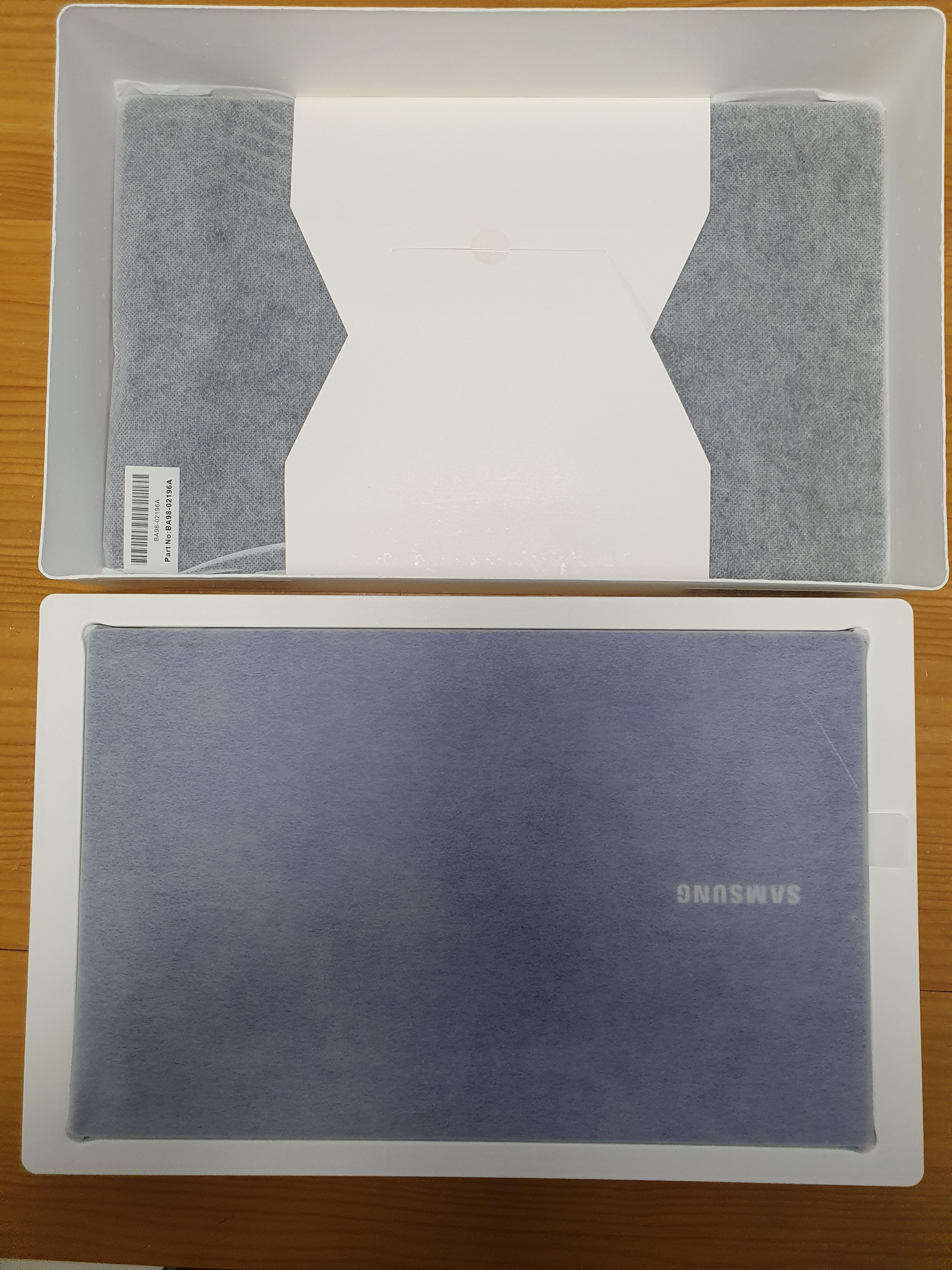
열어보니 잘 보장된 노트북과 박스 상단에는 노트북 파우치가 들어있습니다. 플렉스 북에는 기본 구성품으로 노트북 파우치가 동봉이 되어있어서 별도 구매가 필요없습니다.

노트북을 꺼내고 나면 마우스와, 어댑터, 그리고 2개의 젠더가 들어있습니다. 마우스의 경우 블루투스 마우스입니다. 별도의 수신기가 필요없으니 바로 노트북과 연결하셔서 사용하시면 됩니다.


젠더 2개중 하나는 USB-C타입에서 HDMI로 변환 시켜주는 젠더입니다. HDMI 포트가 노트북에는 달려 있지 않기 때문에 젠더를 동봉해준 것으로 보입니다.

나머지 젠더 하나는 USB-C타입에서 USB 3.0으로 바꿔주는 젠더입니다. USB포트 역시 장착 되어있지 않기 때문에 이 젠더를 써야 USB 2.0 혹은 USB 3.0을 사용할 수 있습니다.
외관 및 포트 구성, 디스플레이 특징

T950QCG-K58의 색상은 블루인데요, 제 개인적인 의견으로는 굉장히 시원하게 보이네요. 촌스럽지도 않고 나름대로의 고급스러움도 품고 있는 것 같습니다.


플렉스 북의 디스플레이의 경우 회전 디스플레이라 태블릿처럼 360도 회전이 됩니다. 이 부분은 사진에 담지 못해서 아쉽네요 :(

제품의 총 두께는 14.9mm라고 되어있는데요, 실제로 측정해보니 14.9 정도가 나왔습니다. 태블릿에 비하면 두꺼운 편이지만 회전 디스플레이를 장착한 제품 치고는 얇다고 생각이 듭니다.

노트북의 오른쪽 측면 사진입니다. 동그라미 친 부분이 전원 버튼입니다. 그리고 윗쪽에 보시면 터치팬이 장착되있는 모습도 보입니다.

왼쪽에는 AC 전원부와, USB-C타입 한개, 마이크로 SD카드 슬롯이 있습니다. 개인적으로는 USB 3.0 포트는 왜 없앴는지 모르겠네요
설치 된 프로그램 및 터치 팬
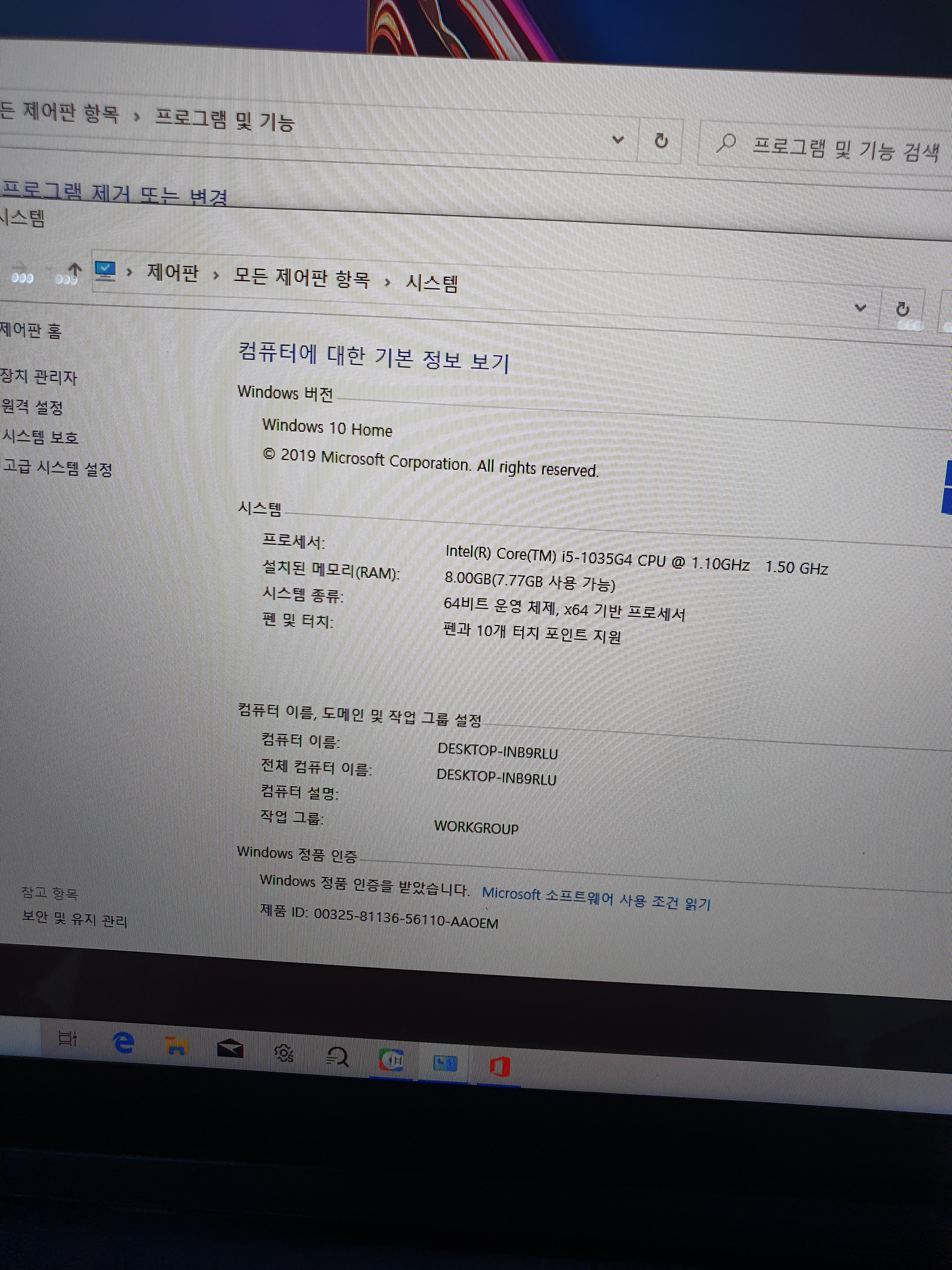
플렉스 북은 윈도우10 홈이 포함 된 버전입니다. OS를 설치하는 번거로움은 없어서 편합니다. 명시되어 있는데로 CPU, 메모리, SSD 용량을 확인했습니다.

제어판에 들어가보니 오피스 365, 맥아피 백신등, 몇몇 필요없는 프로그램들이 보입니다. 어둠의 경로로 프로그램을 추가 설치 하시는 분들이시라면, 백신 제거는 필수입니다. 크랙을 바이러스로 인식해서 지워버리거든요.
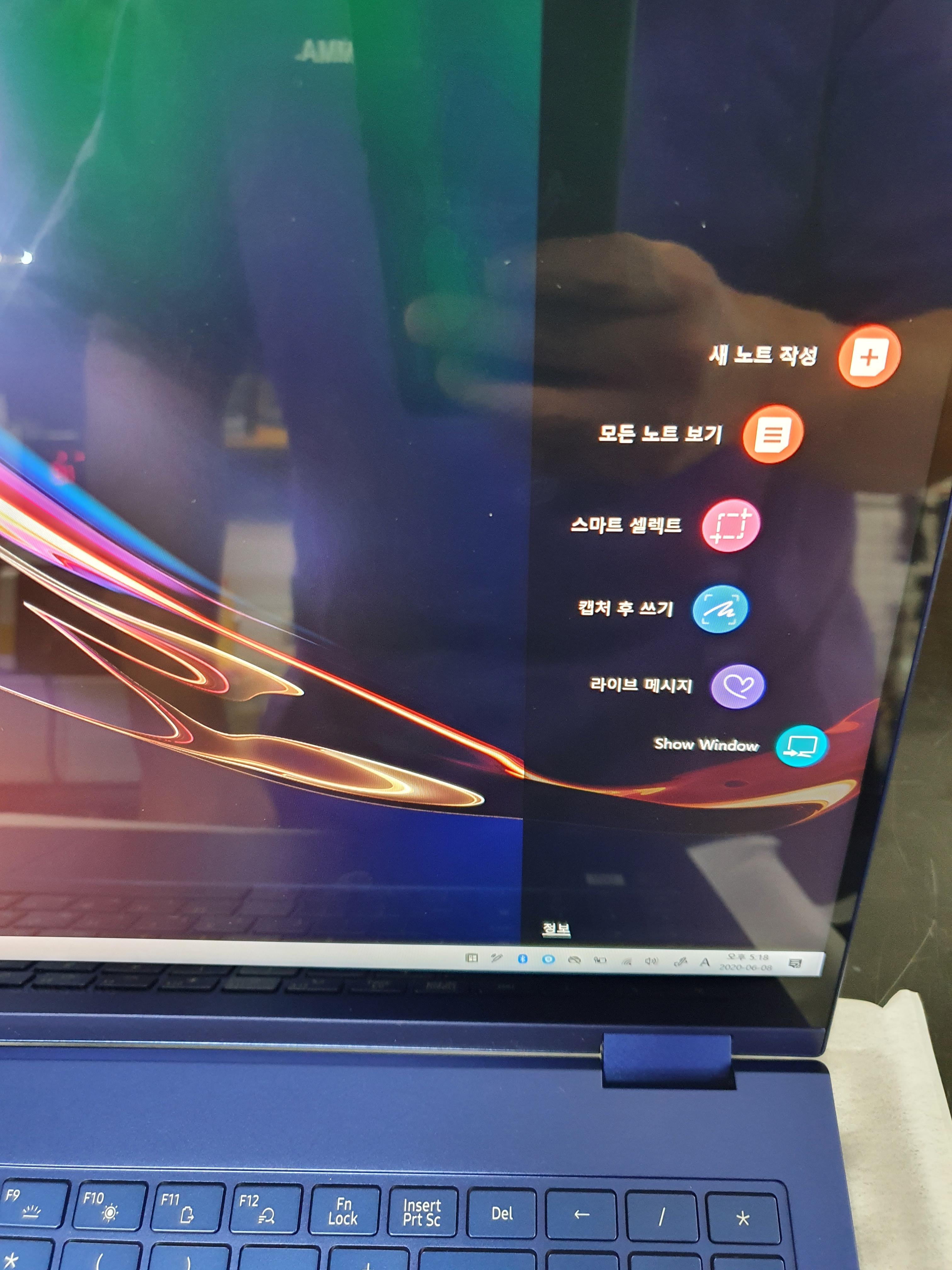
터치 팬을 빼면 오른쪽 밑에 여러가지 메뉴가 활성화 됩니다. 태블릿이나, 갤럭시 노트처럼 터치 팬을 사용 할 수 있는데요, 제 핸드폰에 사용해보니 팬 인식이 안되더군요. 플렉스북 전용팬으로 보입니다.
백업 및 복구
삼성 데스크탑 및 노트북의 경우에는 삼성 리커버리 라는 프로그램으로 백업 및 복구가 가능합니다. 다른 프리웨어에 비해 복구 영역이 잘 깨지지 않는다는 장점이 있습니다.

갤럭시 북 플렉스의 경우에도 삼성 리커버리 프로그램이 내장이 되어있는데요, 하나의 하드디스크 안에 파티션을 나눠서 쓰시는 분이라면 다른 드라이브에 백업이 가능하구요, 외장하드를 연결하셔도 외장하드로 백업이 됩니다. 위의 사진은 기본 프로그램 깔고 백업 직전의 모습인데요, 드라이브가 C드라이브 하나뿐이니 장치를 연결해 달라는 메세지가 뜹니다.
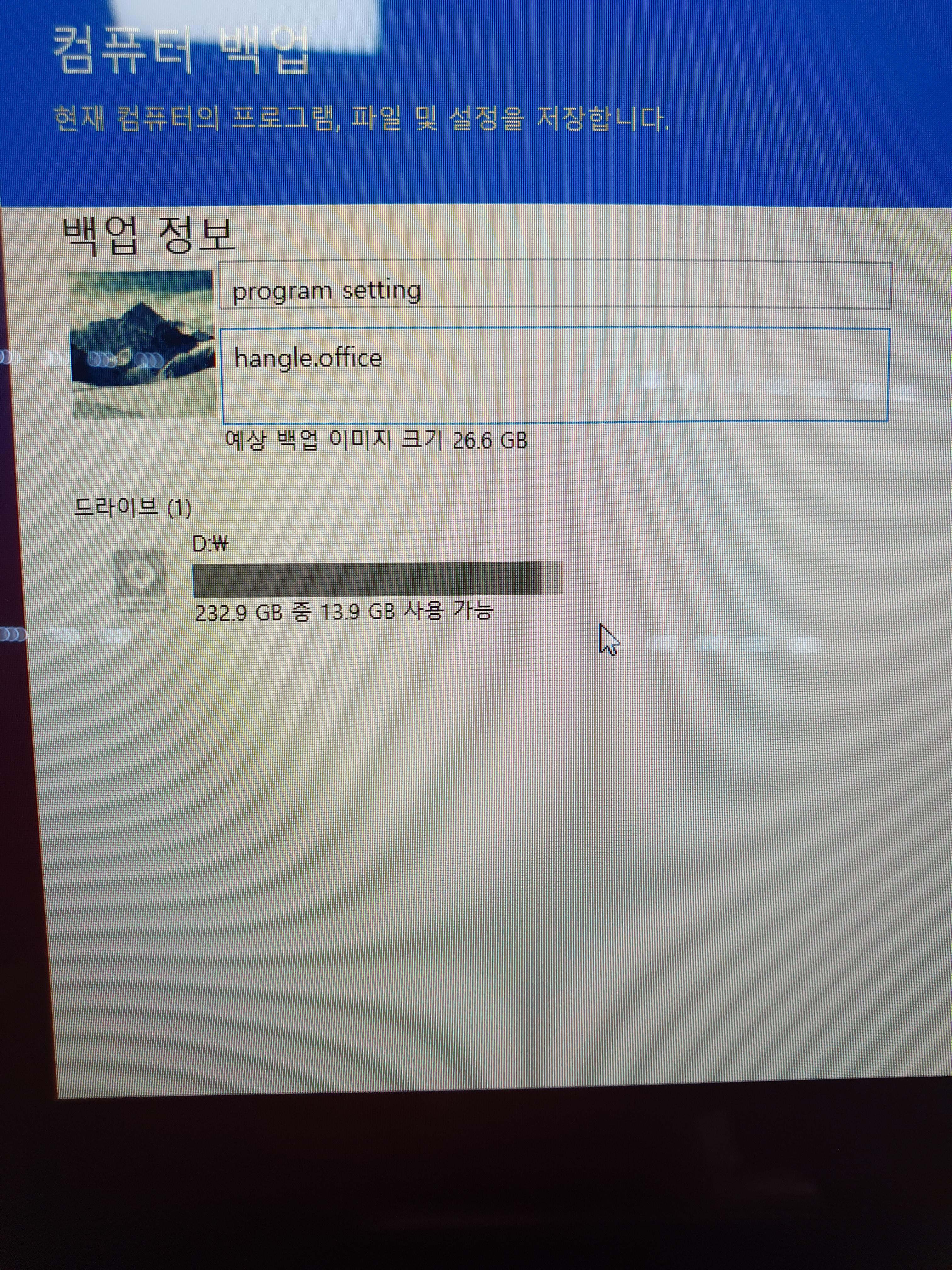
이렇게 외장하드를 연결하니 메세지가 사라지면서 백업이 가능해집니다. 요즘은 SSD 256GB도 용량이 큰 편이 아니기때문에 외장하드를 가지고 계신 분은 이 방법으로 백업을 하셔도 좋을 것 같습니다.
마치며.
이상으로 갤럭시북 FLEX 의 구성품 및 간단한 개봉기를 써봤는데요, 노트북의 경우 금액이 크기때문에 구매하실때도 신중하게 여러모델을 알아보실겁니다. 디자인을 보면 개인적으로는 LG그램이나 여타 다른 경량 노트북보다 훨씬 깔끔하다 생각이 듭니다.
하지만 디자인 아닌 무게로 고르신다면 휴대용 노트북은 가벼운 것들이 많기 때문에 굳이 이 모델을 고르시지 않으셔도 될 것같습니다. 다만 터치 스크린이라던지, 터치 팬이라던지 기능이 필요한 분들이시라면 이 모델을 구매하셔도 괜찮을 것 같습니다. 두세가지 모델을 고민하고 있는데 금액이 비슷하다면 용도에 더 적합만 모델을 구매하시는게 좋을 것 같습니다.
LG 17인치 울트라 기어, 17UD70N-PX76K 개봉 후기 및 간단 리뷰
안녕하세요! 써클체인지업입니다. 이번에는 LG i7 울트라 기어 17UD70N-PX76K에 대한 개봉 후기 및 간단 리뷰를 진행할려고 합니다. 리뷰를 한 번씩 올릴 생각인데 사진 찍는 스킬은 많이 부족합니다.
fly8405.tistory.com
LG 17인치 울트라북에 대한 개봉기가 궁금하시다면 위 링크를 눌러주세요!
이상으로 포스팅을 마치겠습니다. 이 글이 도움이 되셨다면 공감버튼을 꾹 눌러주세요!! 공감과 댓글은 저에게 큰 힘이 됩니다!
'IT 꿀팁 & 정보 > 컴퓨터 하드웨어&소프트웨어' 카테고리의 다른 글
| PLEX 자막 찾기 기능 추가 및 최신 다음 무비 에이전트 받는 곳. (구 버전 사용불가) (0) | 2020.06.26 |
|---|---|
| 잘만 컴퓨터 케이스 N5 TF 리뷰! 4만원대 가성비 좋은 케이스로 추천! (0) | 2020.06.24 |
| 삼성 10세대 노트북 NT550XCR-AD3A 메모리 업그레이드 방법! (0) | 2020.06.02 |
| SK 공유기 관리자 접속 방법 및 포트포워딩 설정 하는 방법! (9) | 2020.05.15 |
| 엑셀파일 새 창에서 띄우는 방법!(오피스 2010 버전) (2) | 2020.05.01 |




댓글